Добавяне или премахване на почивки в Odnoklassniki
Неотдавна се появи нова интересна опция в социалната мрежа на Odnoklassniki, достъпна за всеки потребител на проекта. Нарича се "Празници". Няма съмнение, че в живота на всеки човек има запомнящи се и значими дати, техните собствени, национални, семейни и т.н. И сега, ако желаете, и след обикновени манипулации, на вашата лична страница в OK, ще бъдат показани различни празници. Никога няма да забравите за тези събития, да поздравите приятели, роднини и да им напомните за времето си. И как можете да добавите, или обратното, да изтриете празниците във вашия профил в Odnoklassniki?
Съдържанието
Добавяне или премахване на почивки в Odnoklassniki
Можете да добавяте или премахвате червения ден на страницата си в OK както в пълната версия на сайта на социалната мрежа, така и в приложенията за мобилни устройства, базирани на Android и iOS. Ще разгледаме тези две възможности за действие в детайли, следвайки последователно няколко прости стъпки за успешно изпълнение на задачата.
Метод 1: Пълна версия на сайта
В сайта на Odnoklassniki в момента можете да добавяте празници само от списъка, предоставен от разработчиците. Възможността да създавате собствени запомнящи се дати по неизвестни причини вече е деактивирана. Но нека се надяваме, че собствениците на ресурса ще дойдат на себе си и тази много удобна опция ще бъде върната на потребителите на сайта.
- Отворете във всеки сайт на браузъра Odnoklassniki. Влезте в ресурса, като въведете потребителското си име и парола, потвърдете влизането в личния си акаунт с бутона "Enter" .
- В лявата част на страницата се придвижваме надолу в инструментариума на потребителя до реда „Още“ . Открийте скритите елементи от менюто.
- Сега намираме колоната „Holidays“ , която се появява и кликнете върху нея с ЛКМ. Преминаване към необходимата секция за по-нататъшни манипулации.
- В следващия прозорец наблюдаваме календар с вече съществуващи значими дати, наши и вашите приятели, съответно маркирани със зелени и червени точки. По подразбиране се създава само един личен празник - Рожден ден - ако сте задали тези данни в настройките на профила. И сега ще се опитаме да добавим нов празник, като кликнем върху бутона със същото име.
- Намерете желаната дата от предложения ресурс. Можете да използвате търсенето на името на празника. На логото на избрания ден кликнете върху иконата "Избор" . Готово! Празникът е добавен безопасно към списъка ви и ще бъде показан във вашата емисия с новини, когато това се случи.
- Ако желаете, всяка добавена преди почивка може бързо да бъде премахната. За да направите това, на страницата на значими дати в календара, отидете на желания номер и на снимката за празника кликнете върху иконата под формата на три малки точки, разположени вертикално.
- В менюто на един запомнящ се ден, който се появява, има само една опция - "Изтрий" , което правим. Така рожденият ви ден, посочен в данните за личния ви профил, не може да бъде премахнат.
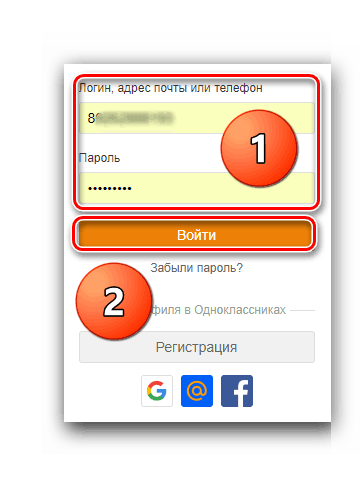
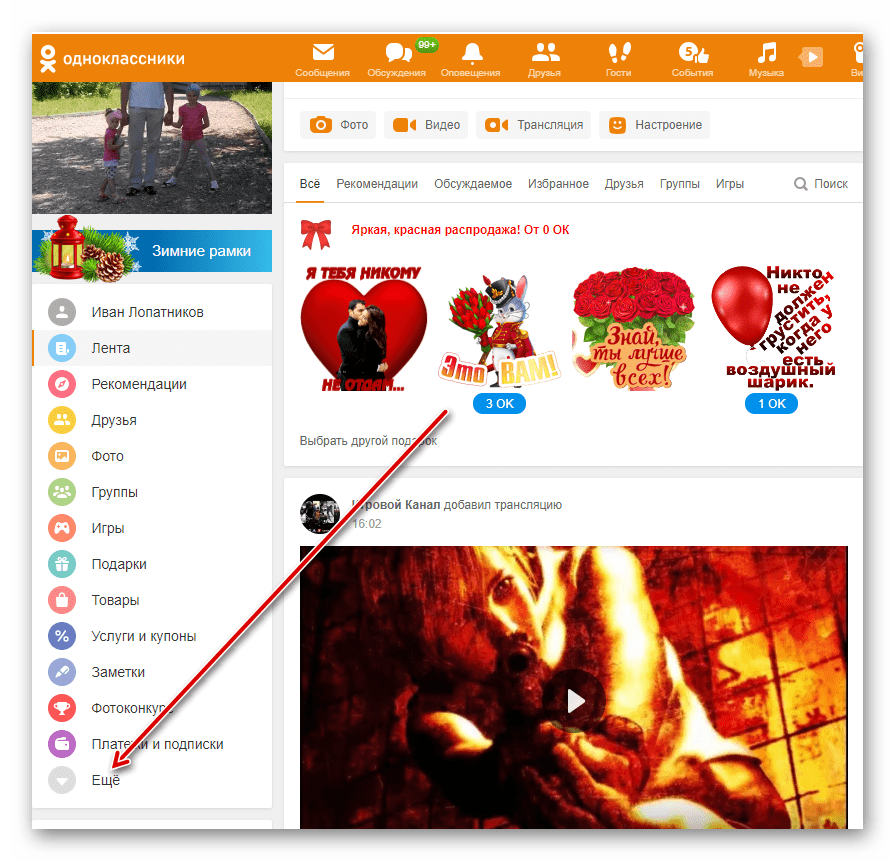
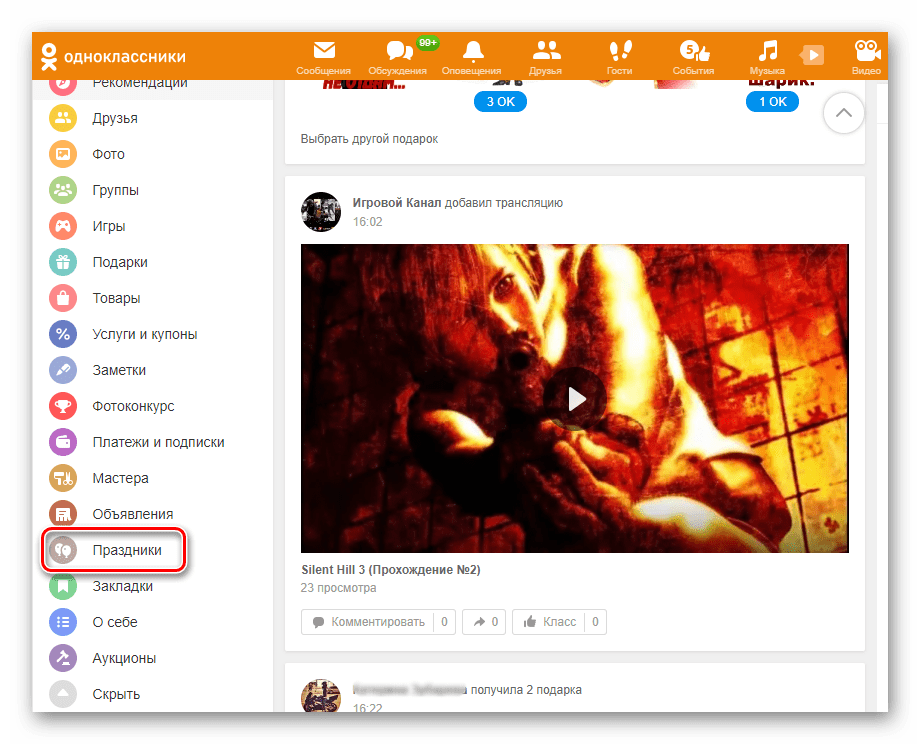
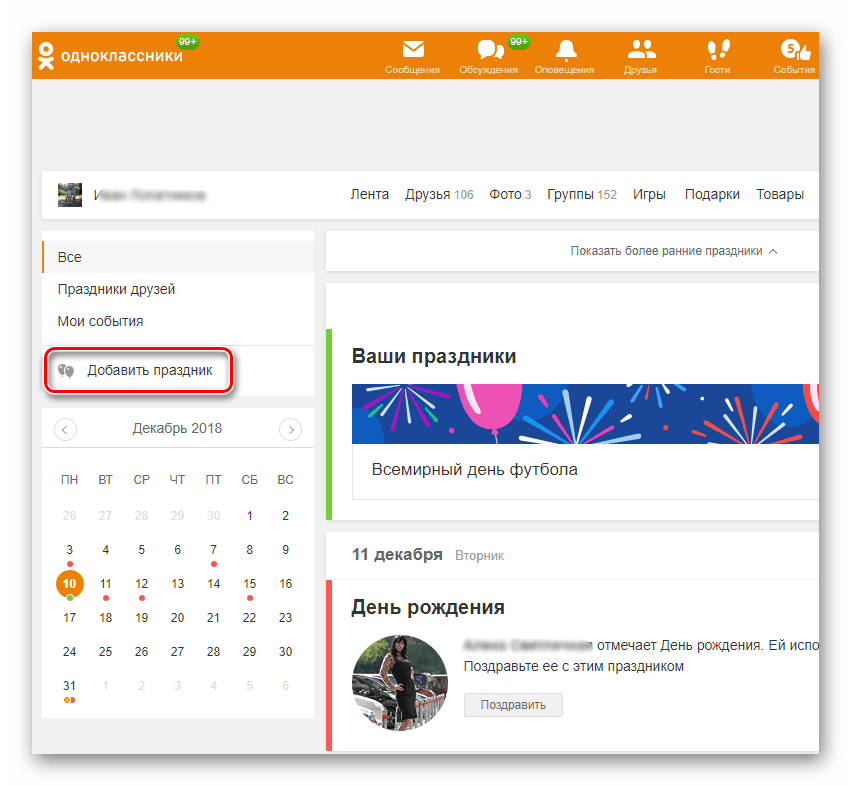
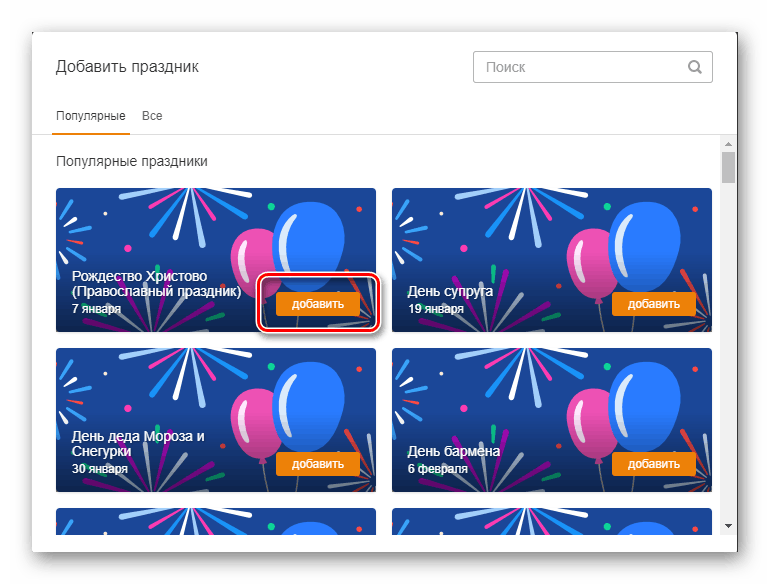
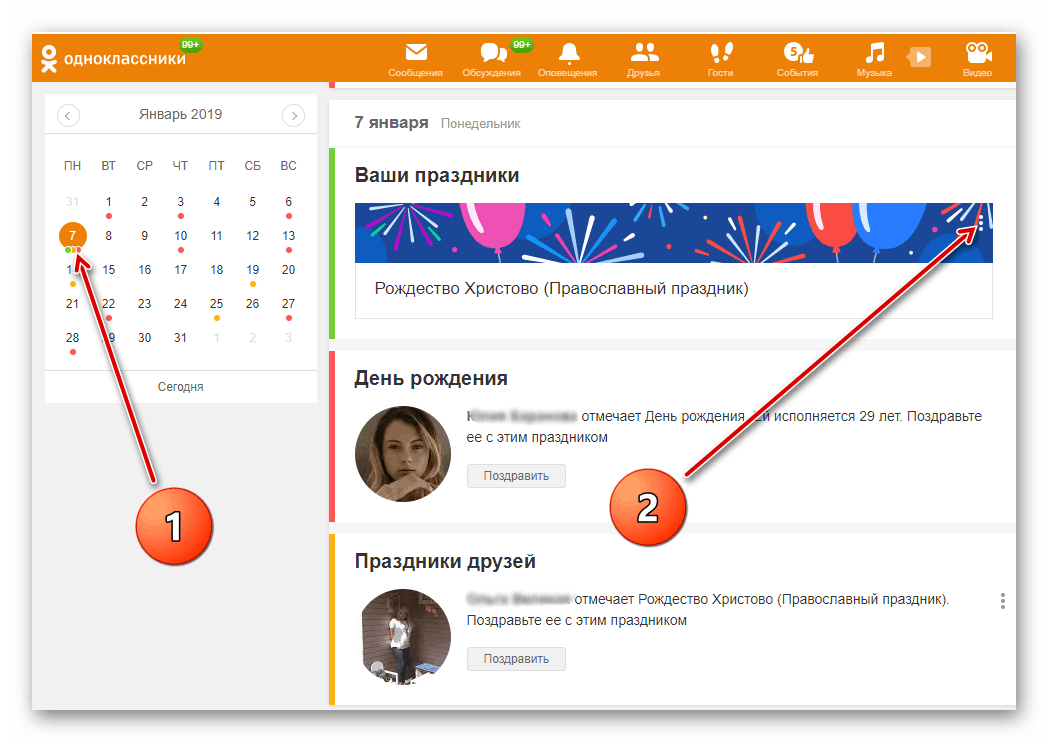
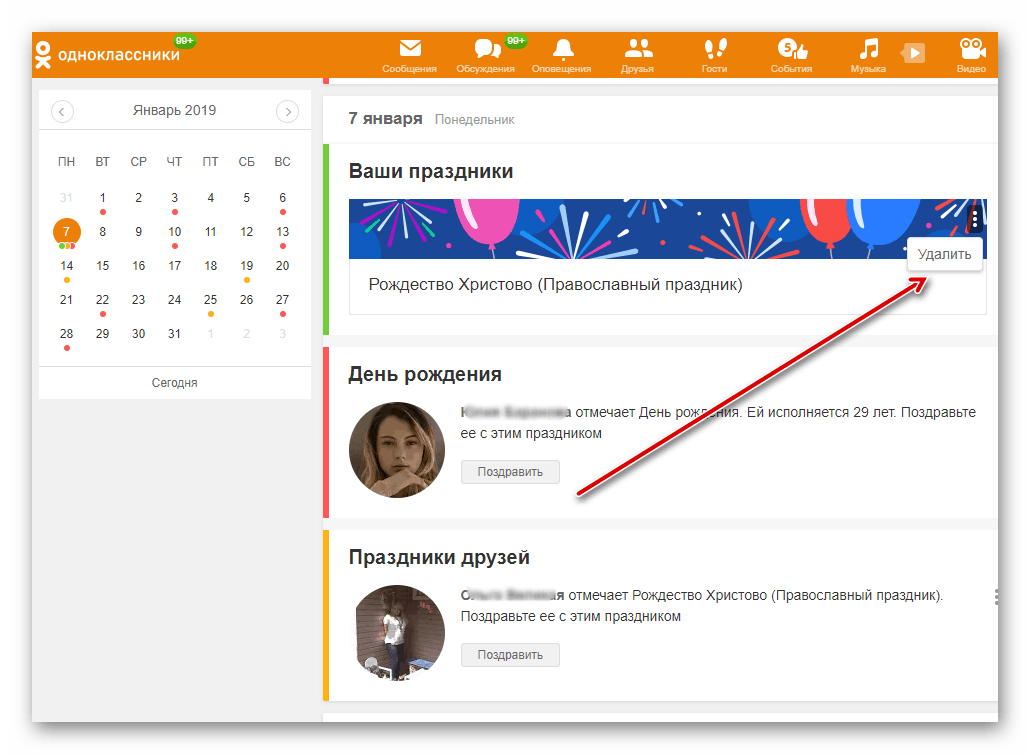
Метод 2: Мобилно приложение
В приложенията за мобилни устройства с операционна система Android или iOS функционалността за управление на почивка на потребителя е значително по-широка, отколкото на уебсайта на Odnoklassniki. Но ние не трябва да имаме никакви трудности с тяхното прилагане на практика.
- Стартирайте приложението на вашия смартфон или таблет. Преминаваме удостоверяването на потребителя според традиционната схема.
- В горния ляв ъгъл на екрана намираме икона с три реда, разположени хоризонтално, и отидем в менюто за разширено приложение.
- В лентата с инструменти на потребителя виждаме иконата "Празници" . Натиснете върху него, за да влезете в секцията, от която се нуждаем.
- Отваря се списък с празници с приятели с много информативно съдържание. Но трябва да преминем към следващия раздел „Моите“ за по-нататъшни действия.
- За да създадете новия си незабравим ден, кликнете върху бутона "Добавяне на празник". По-долу, в списъка вече съществуващ по подразбиране, виждаме датата на нашия рожден ден.
- Първо, опитайте се да добавите празник от официалния списък. За да направите това, изберете държавата на пребиваване, намерете точния ден и натиснете "плюс" в избрания блок.
- За разлика от сайта на ОК, приложението има възможност да създаде ваша собствена значима дата от всеки ден от календара, като кликнете върху иконата „Добавяне на личен празник“ . Това може да е рожден ден на деца и роднини, годишнина от сватбата и всеки друг повод.
- Въвеждаме името на празника в съответния ред, задаваме точната дата и завършваме процеса с кратко докосване на иконата Добавяне .
- Ако е необходимо, всяко предварително добавено събитие може да бъде изтрито. За да направите това, потърсете датата, която премахваме, отворете менюто вдясно, като кликнете върху бутона с три точки и натиснете „Изтрий празника“ .
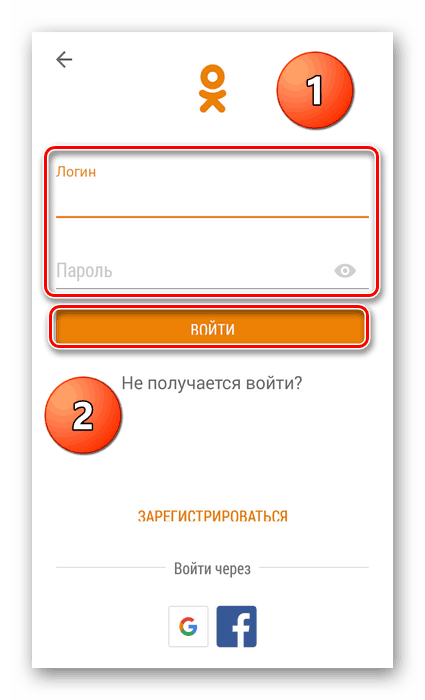
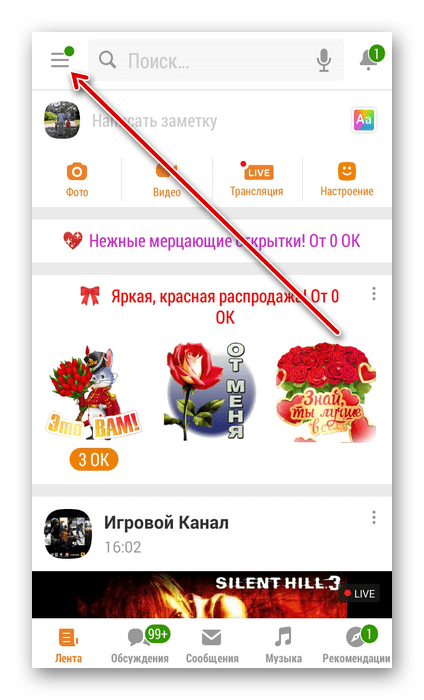
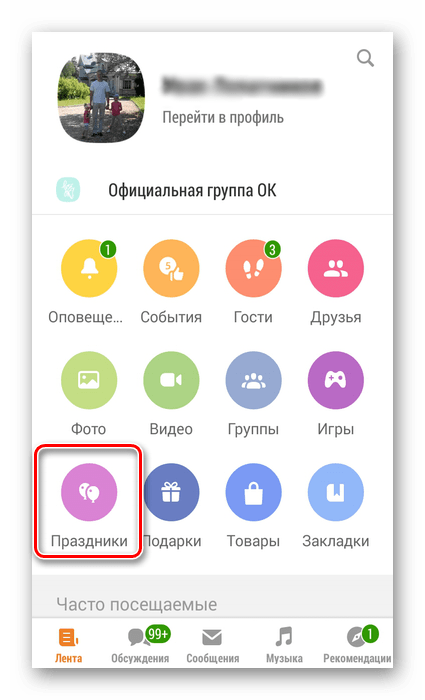
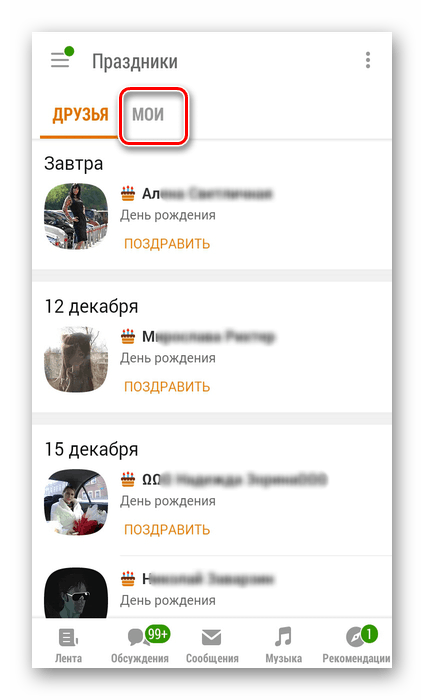
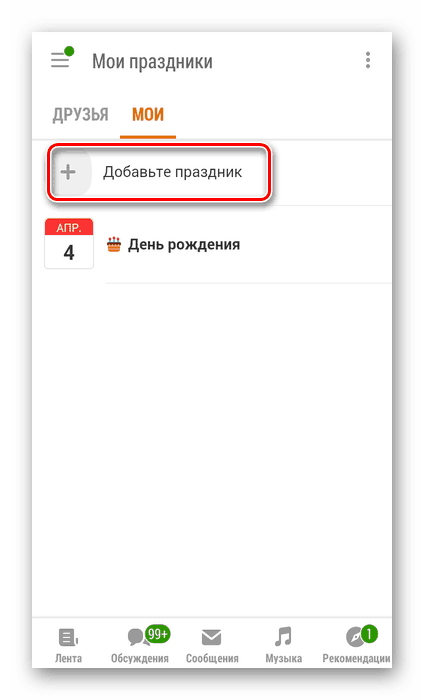
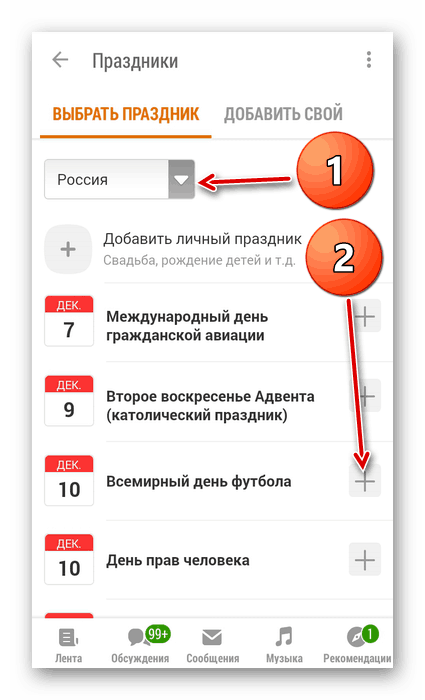
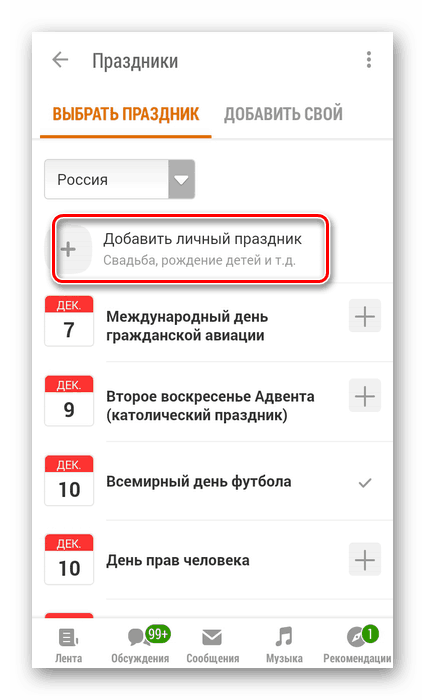
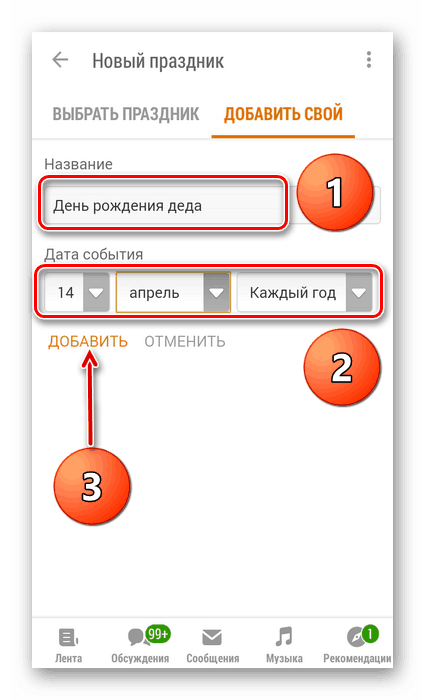
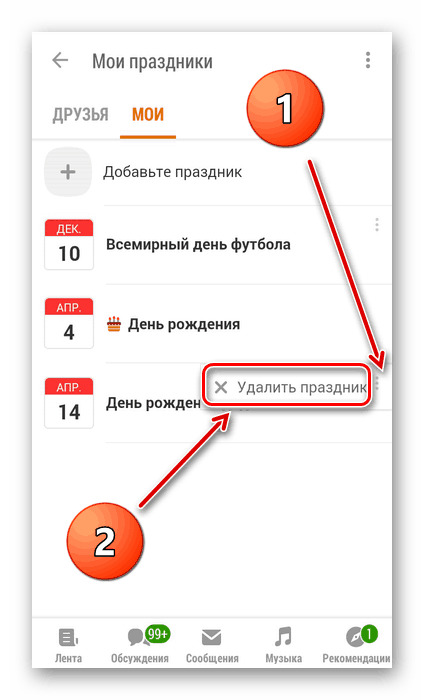
Така че сега знаете как да добавяте и изтривате празници в уебсайта на Odnoklassniki и в мобилните приложения на ресурса. Можете да приложите тези методи на практика и да приемате поздрави от други потребители по празници. Насладете се на комуникацията си в проекта ОК!
Вижте също: Изтриване на приятел без уведомяване на Odnoklassniki